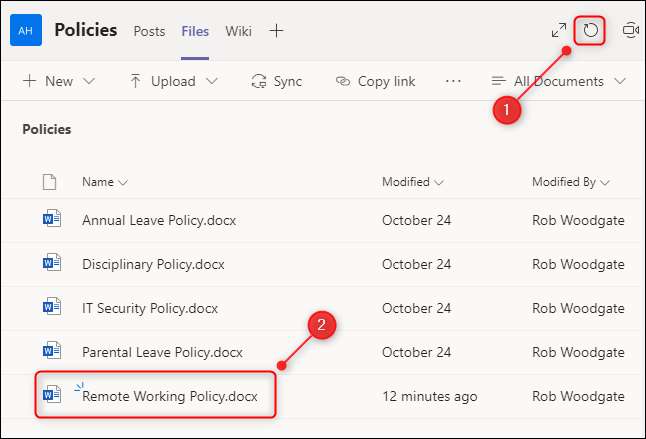Команды отлично подходят для хранения, обмена и совместной работы на файлах. Одному не хватает, - это корзина, поэтому, если вы случайно удаляете файл, как вы вернетесь? Вот как восстановить удаленные файлы из команд Microsoft.
Каждый раз, когда вы создаете новую команду в командах Microsoft, сайт SharePoint устанавливается за кулисами. Каждый канал получает свой собственный Папка в библиотеке «Документы» этого сайта SharePoint. Если файл был удален из команд, место для восстановления в этом сайте SharePoint.
СВЯЗАННЫЕ С: Где хранятся ваши файлы команд Microsoft Teams?
Чтобы получить доступ к сайту SharePoint, откройте вкладку «Файлы» в приложении Microsoft Teams и нажмите «Открыть в SharePoint». В зависимости от размера экрана вам может потребоваться щелкнуть значок меню из трехточек для доступа к опции.
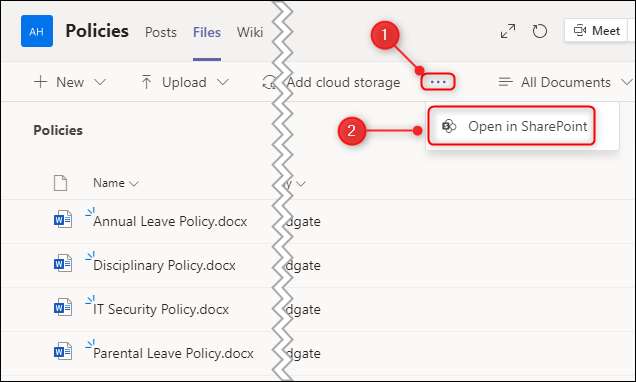
Это откроет сайт SharePoint, прикрепленный к команде (вам может потребоваться войти в SharePoint, используя ваши данные Microsoft учетной записи в первую очередь.). Чтобы увидеть любые файлы, которые были удалены из команды, нажмите «Recycle Bin».
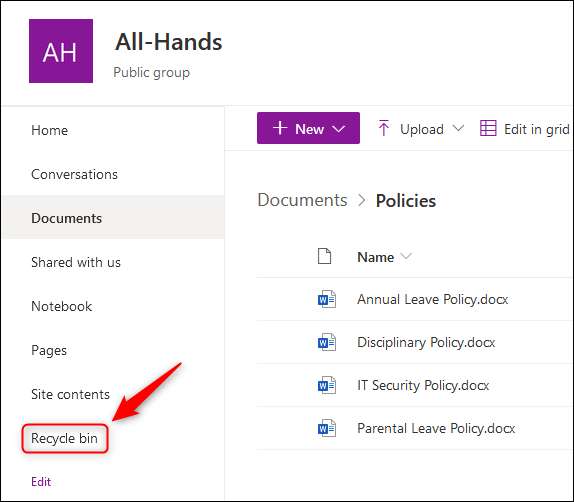
Выберите файл, который вы хотите восстановить, щелкнув круг рядом с ним, затем выберите кнопку «Восстановить».
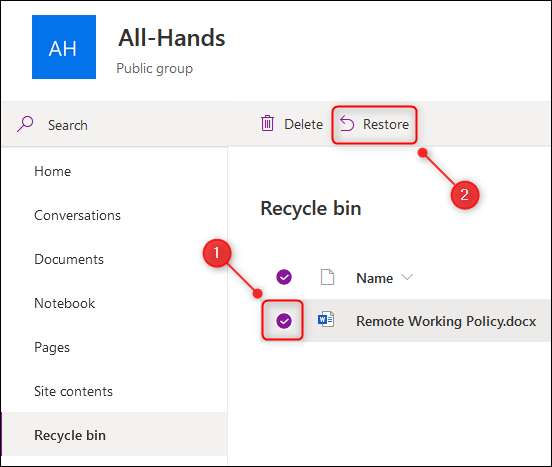
Теперь нажмите «Документы», и папка, соответствующая каналу, в котором находится файл (в этом случае, файл был в канале «Политики» в командах.).

Файл, который вы восстановили, теперь вернутся в папку.
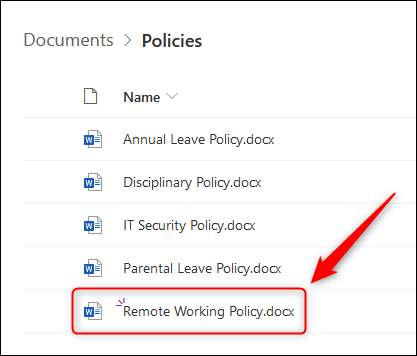
Вернитесь к приложению команды Microsoft и щелкните значок «Обновить» в вкладке «Файлы», чтобы увидеть восстановленный файл.